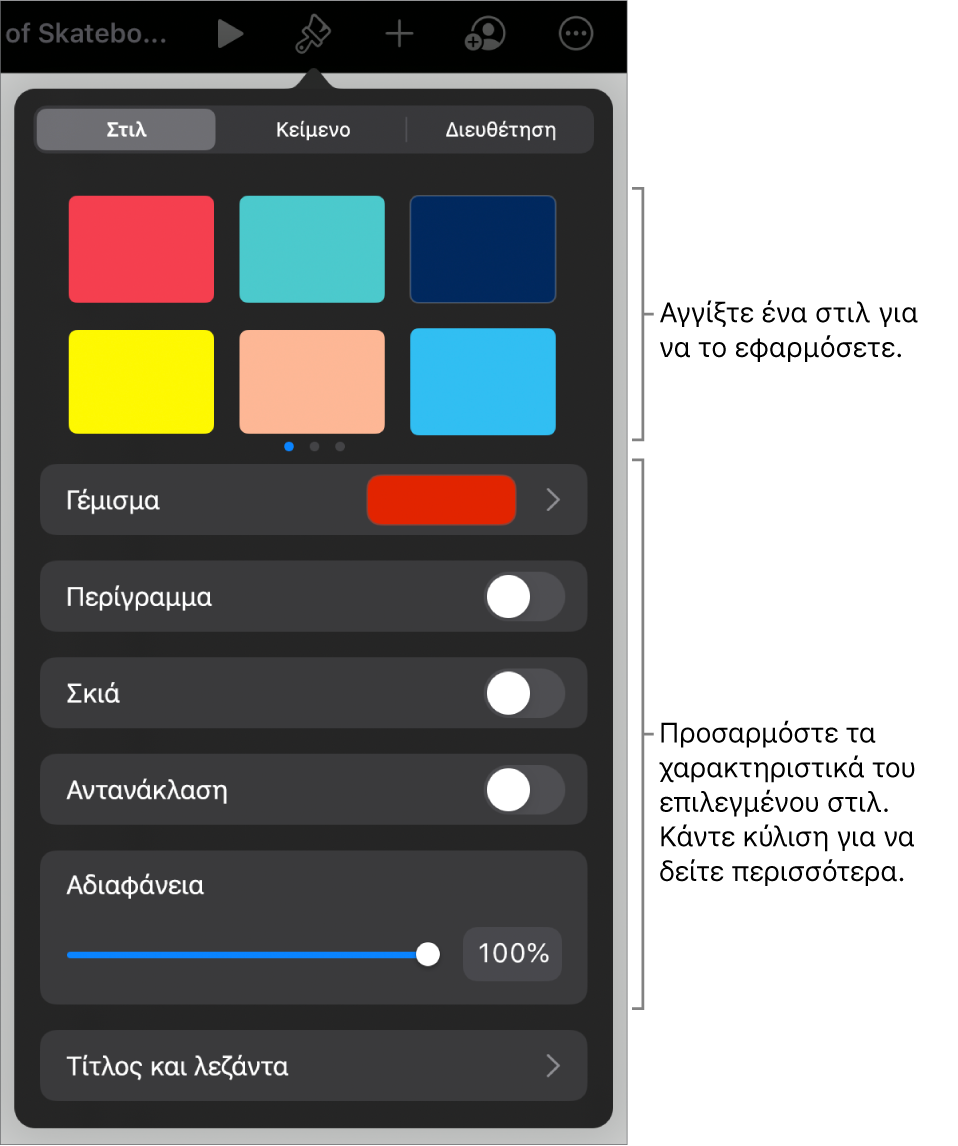Οδηγός χρήσης Keynote για iPad
- Καλώς ορίσατε
-
- Εισαγωγή στο Keynote
- Εισαγωγή στις εικόνες, γραφήματα και άλλα αντικείμενα
- Δημιουργία της πρώτης σας παρουσίασης
- Άνοιγμα παρουσίασης
- Αποθήκευση και ονομασία παρουσίασης
- Εύρεση παρουσίασης
- Εκτύπωση παρουσίασης
- Αντιγραφή κειμένου και αντικειμένων μεταξύ εφαρμογών
- Βασικές χειρονομίες οθόνης αφής
- Χρήση του Apple Pencil με το Keynote
- Δημιουργία παρουσίασης με χρήση VoiceOver
-
- Παρουσίαση σε iPad
- Παρουσίαση σε διαφορετική οθόνη
- Παρουσίαση σε iPad μέσω Διαδικτύου
- Χρήση τηλεχειριστηρίου
- Αναπαραγωγή παρουσίασης με πολλούς παρουσιαστές
- Παρουσιάσεις αυτόματης αναπαραγωγής ή διαδραστικές παρουσιάσεις
- Προσθήκη και προβολή σημειώσεων παρουσιαστή
- Δοκιμή παρουσίασης στη συσκευή σας
- Αναπαραγωγή εγγεγραμμένης παρουσίασης
-
- Αποστολή παρουσίασης
- Εισαγωγή στη συνεργασία
- Πρόσκληση άλλων για συνεργασία
- Συνεργασία σε κοινόχρηστη παρουσίαση
- Αλλαγή των ρυθμίσεων μιας κοινόχρηστης παρουσίασης
- Διακοπή της κοινής χρήσης μιας παρουσίασης
- Κοινόχρηστοι φάκελοι και συνεργασία
- Χρήση του Box για συνεργασία
- Δημιουργία κινούμενου GIF
- Δημοσίευση της παρουσίασής σας σε ιστολόγιο
- Πνευματικά δικαιώματα

Χρήση στιλ αντικειμένων στο Keynote στο iPad
Ένας γρήγορος τρόπος αλλαγής της εμφάνισης ενός αντικειμένου είναι να εφαρμόσετε ένα στιλ αντικειμένου. Κάθε θέμα περιλαμβάνει στιλ αντικειμένων –σύνολα ιδιοτήτων όπως χρώματα, περιγράμματα και σκιές– που έχουν σχεδιαστεί ώστε να ταιριάζουν με το θέμα.
Μετά την εφαρμογή ενός στιλ σε ένα αντικείμενο, μπορείτε να τροποποιήσετε περαιτέρω την εμφάνισή του με δικές σας επιλογές για το περίγραμμα ή το χρώμα, για παράδειγμα.
Για να χρησιμοποιήσετε στιλ αντικειμένων με πίνακες, ανατρέξτε στην ενότητα Χρήση στιλ πινάκων στο Keynote στο iPad. Για να χρησιμοποιήσετε στιλ αντικειμένων με γραφήματα, ανατρέξτε στην ενότητα Χρήση στιλ γραφημάτων στο Keynote στο iPad.
Εφαρμογή στιλ σε αντικείμενο
Αγγίξτε μια εικόνα, σχήμα, πλαίσιο κειμένου, γραμμή, βέλος ή βίντεο και μετά αγγίξτε το
 .
.Συμβουλή: Για εξοικονόμηση χρόνου, μπορείτε να επιλέξετε πολλαπλά αντικείμενα και να εφαρμόσετε το ίδιο στιλ σε όλα μαζί.
Αγγίξτε «Στιλ» και μετά αγγίξτε ένα στιλ για να το εφαρμόσετε.